
Полезное:
Как сделать разговор полезным и приятным
Как сделать объемную звезду своими руками
Как сделать то, что делать не хочется?
Как сделать погремушку
Как сделать так чтобы женщины сами знакомились с вами
Как сделать идею коммерческой
Как сделать хорошую растяжку ног?
Как сделать наш разум здоровым?
Как сделать, чтобы люди обманывали меньше
Вопрос 4. Как сделать так, чтобы вас уважали и ценили?
Как сделать лучше себе и другим людям
Как сделать свидание интересным?

Категории:
АрхитектураАстрономияБиологияГеографияГеологияИнформатикаИскусствоИсторияКулинарияКультураМаркетингМатематикаМедицинаМенеджментОхрана трудаПравоПроизводствоПсихологияРелигияСоциологияСпортТехникаФизикаФилософияХимияЭкологияЭкономикаЭлектроника

Способы символьных вычислений
|
|
Символьные вычисления в MathCAD можно осуществлять в двух различных вариантах:
- с помощью команд меню;
- с помощью оператора символьного вывода ->, ключевых слов символьного процессора и обычных формул. Первый способ более удобен, когда требуется быстро получить какой-либо аналитический результат для однократного использования, не сохраняя сам ход вычислений. Второй способ более нагляден, т. к. позволяет записывать выражения в традиционной математической форме и сохранять символьные вычисления в документах MathCAD.
Для символьных вычислений при помощи команд предназначено главное меню Symbolics (Символика), объединяющее математические операции, которые MathCAD умеет выполнять аналитически. Для реализации второго способа применяются все средства MathCAD, пригодные для численных вычислений (например, панели Calculator, Evaluation и т. д.), и специальная математическая панель инструментов, которую можно вызвать на экран нажатием кнопки Symbolic Keyword Toolbar (Панель символики) на панели Math (Математика). На панели Symbolic (Символика) находятся кнопки, соответствующие специфическим командам символьных преобразований.

Рассмотрим оба типа символьных вычислений на простом примере разложения на сомножители выражения sin (2х).
Первый способ (с помощью меню).
1. Введите выражение sin (2х).
2. Выделите его целиком.
3. Выберите в главном меню пункты Symbolics / Expand (Символика / Разложить).
После этого результат разложения выражения появится чуть ниже в виде еще одной строки
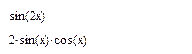
Символьные операции с помощью меню возможны лишь над каким-либо объектом (выражением, его частью или отдельной переменной). Для того чтобы правильно осуществить желаемое аналитическое преобразование, предварительно необходимо выделить тот объект, к которому оно будет относиться. Например, если в выражении sin(2x)+cos(2x) выделить только второе слагаемое, то разложиться только оно:
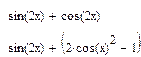
Второй способ символьных преобразований (с помощью оператора ->).
1. Введите выражение sin (2х).
2. Нажмите кнопку Expand (Разложить) на панели Symbolic (Символика).
3. Введите в местозаполнитель после появившегося ключевого слова expand имя переменной х, либо нажмите клавишу <Del>, чтобы просто удалить местозаполнитель.
4. Введите оператор символьного вывода (->)
5. Нажмите клавишу <Enter>, либо просто щелкните мышью за пределами выражения.
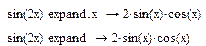
Если символьные вычисления осуществляются вторым способом, символьный процессор учитывает все формулы, предварительно введенные в документе. Например,
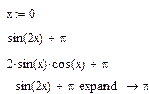
Не всякое выражение поддается аналитическим преобразованиям. Если выражение не поддается аналитическим преобразованииям, то в качестве результата выводится само выражение:

При проведении символьных вычислений можно использовать следующие символьные операторы:
1) floa t – указывает на то, что результат должен быть выведен в виде числа с плавающей запятой, после слова float должно быть указано количество знаков после запятой, которые должны быть выведены в результате; при символьных вычислениях с использованием оператора float, в отличие от обычных численных расчетов (=), выражение сначала вычисляется аналитически, поэтому максимальное количество знаков после запятой равно 250 (а при численных расчетах - 15). Например,

2) complex – выводит комплексное число в виде a+bi
3) assume – наложение ограничений на параметры выражения
4) solve – решение уравнения или системы уравнения
5) simplify – упрощение выражения, символьный процессор MathCAD стремится так преобразовать выражение, чтобы оно приобрело более простую форму. При этом используются различные арифметические формулы, приведение подобных слагаемых, тригонометрические тождества, пересчет обратных функций и др. Например,
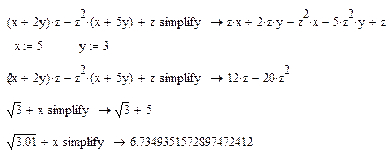
6) substitute – подстановка выражения вместо переменной. Например,

7) factor – в зависимости от введенного выражения, данный оператор выполняет одно из следующих действий: сворачивает полином в произведение полиномов, раскладывает целое число на простые множители или приводит дроби к общему знаменателю. Например,
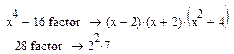
8) expand - перация символьного разложения, или расширения, выражений. В ходе разложения
раскрываются все суммы и произведения, а сложные тригонометрические зависимости разлагаются с помощью тригонометрических тождеств.
9) coeffs – вычисление полиномиальных коэффициентов
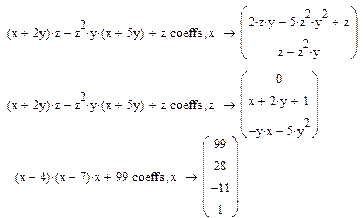
10) collect – приведение выражения к полиному по заданной переменной (приведение подобных слагаемых):

11) series – разложение функции в степенной ряд Тейлора, нужно указать имя переменной, по которой проводится разложение и порядок аппроксимации (количество степенных слагаемых)

12) parfrac – разложение дроби на простейшие:

13) fourier, invfourier – прямое и обратное преобразование Фурье
14 ) laplace, invlaplace – прямое и обратное преобразование Лапласа
15) ztrans, invztrans – прямое и обратное Z-преобразование.
Date: 2015-10-19; view: 546; Нарушение авторских прав